
Δημιουργία του πρώτου σας εγγράφου στο Pages στο iPhone
Για να δημιουργήσετε ένα έγγραφο, επιλέξτε πρώτα ένα πρότυπο για να το χρησιμοποιήσετε ως αφετηρία. Τα πρότυπα είναι σχεδιασμένα για μερικούς από τους πιο συνηθισμένους τύπους εγγράφων (όπως επιστολές, αναφορές και φυλλάδια) και χρησιμοποιούν ταιριαστές γραμματοσειρές, στιλ κειμένου και χρώματα για ομοιόμορφη εμφάνιση. Τα περισσότερα πρότυπα περιλαμβάνουν επίσης δεσμευτικά θέσης, όπως επικεφαλίδες και εικόνες, τα οποία μπορείτε να αντικαταστήσετε με το δικό σας περιεχόμενο.
Δημιουργία νέου εγγράφου
Στον διαχειριστή εγγράφων, αγγίξτε το
 στο πάνω μέρος της οθόνης, για να ανοίξετε τον επιλογέα προτύπων (όπως φαίνεται παρακάτω).
στο πάνω μέρος της οθόνης, για να ανοίξετε τον επιλογέα προτύπων (όπως φαίνεται παρακάτω).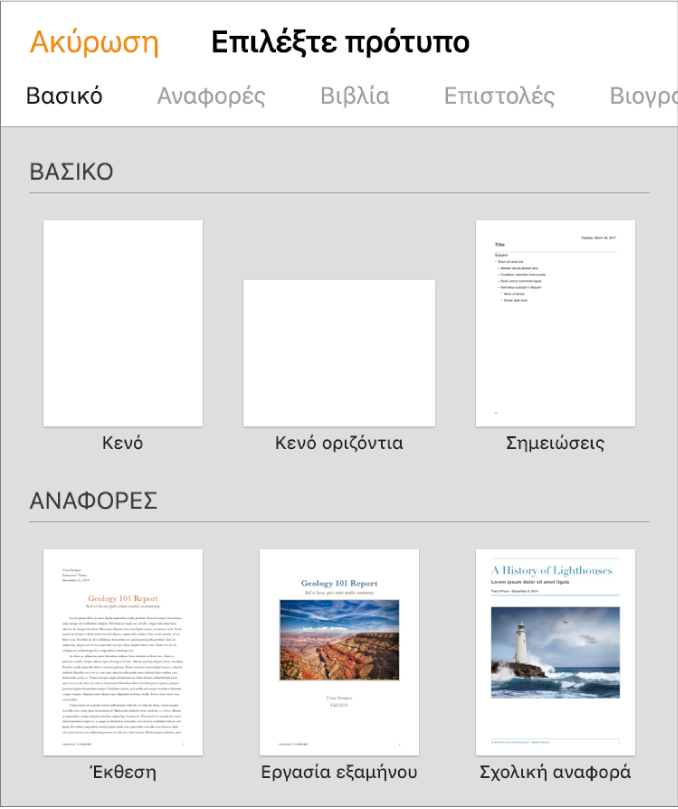
Σημείωση: Αν θέλετε η μορφοποίηση των δεδομένων πινάκων και γραφημάτων σε αυτό το έγγραφο να ακολουθεί τις συμβάσεις μιας διαφορετικής γλώσσας, αγγίξτε τη γλώσσα στην πάνω δεξιά γωνία του επιλογέα προτύπων και μετά επιλέξτε μια άλλη γλώσσα. Δείτε την ενότητα Αλλαγή της γλώσσας και της μορφοποίησης ενός εγγράφου.
Αγγίξτε μια κατηγορία προτύπων (σαρώσετε αριστερά στις κατηγορίες για να τις δείτε όλες) και μετά αγγίξτε μία για να την ανοίξετε.
Τα πρότυπα του Pages έχουν σχεδιαστεί είτε για επεξεργασία κειμένου είτε για διάταξη σελίδων. Για να διαπιστώστε αν ένα έγγραφο έχει διαμορφωθεί για επεξεργασία κειμένου, επιλέξτε κάποιο κείμενο, αγγίξτε το κείμενο, αγγίξτε το
 και μετά αγγίξτε «Εισαγωγή». Εάν η «Αλλαγή σελίδας» είναι κάποια από τις επιλογές, πρόκειται για έγγραφο επεξεργασίας κειμένου.
και μετά αγγίξτε «Εισαγωγή». Εάν η «Αλλαγή σελίδας» είναι κάποια από τις επιλογές, πρόκειται για έγγραφο επεξεργασίας κειμένου.Κάντε ένα από τα εξής:
Προσθήκη ή επεξεργασία κειμένου σε ένα πρότυπο επεξεργασίας κειμένου: Ξεκινήστε να πληκτρολογείτε. Το παλλόμενο σημείο εισαγωγής υποδεικνύει τη θέση όπου θα ξεκινήσει το κείμενό σας. Για να επεξεργαστείτε κείμενο, επιλέξτε το κείμενο και στη συνέχεια πληκτρολογήστε. Για να μορφοποιήσετε το επιλεγμένο κείμενο, αγγίξτε το
 για να ανοίξετε τα χειριστήρια κειμένου.
για να ανοίξετε τα χειριστήρια κειμένου.Αντικατάσταση κειμένου κράτησης θέσης: Αγγίξτε το δεσμευτικό θέσης κειμένου και μετά πληκτρολογήστε το δικό σας κείμενο.
Σημείωση: Μερικά πρότυπα περιέχουν δεσμευτικά θέσης κειμένου γραμμένα σε lorem ipsum (ακαταλαβίστικα λατινικά, για παράδειγμα, «lorem ipsum dolor»), αλλά το κείμενο που πληκτρολογείτε για να το αντικαταστήσετε εμφανίζεται στη γλώσσα που χρησιμοποιείτε.
Προσθήκη νέων πλαισίων κειμένου, εικόνων, σχημάτων και άλλων αντικειμένων: Αγγίξτε το
 και μετά αγγίξτε ένα από τα κουμπιά αντικειμένου. Τα πλαίσια κειμένου είναι κατηγοριοποιημένα ως σχήματα στην κατηγορία «Βασικά».
και μετά αγγίξτε ένα από τα κουμπιά αντικειμένου. Τα πλαίσια κειμένου είναι κατηγοριοποιημένα ως σχήματα στην κατηγορία «Βασικά». 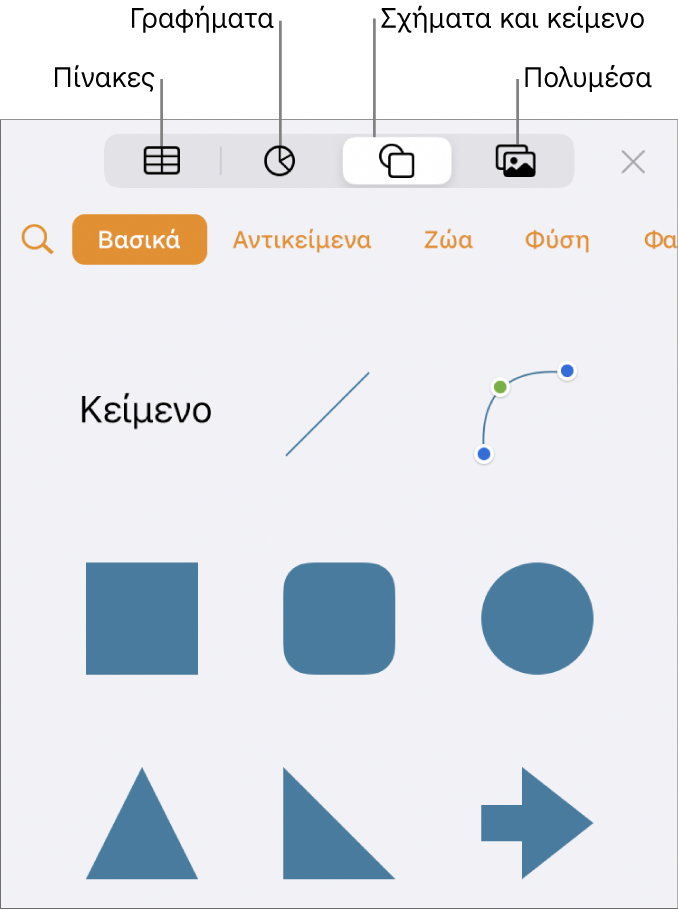
Αντικατάσταση δεσμευτικών θέσης εικόνων: Αγγίξτε το
 στην κάτω δεξιά γωνία ενός δεσμευτικού θέσης εικόνας για να επιλέξετε μια δική σας εικόνα.
στην κάτω δεξιά γωνία ενός δεσμευτικού θέσης εικόνας για να επιλέξετε μια δική σας εικόνα.
Προσθήκη σελίδας: Σε ένα έγγραφο επεξεργασίας κειμένου, προστίθεται αυτόματα μια νέα σελίδα όταν το κείμενο που πληκτρολογείτε φτάσει στο τέλος της σελίδας. Για να μάθετε πώς να προσθέτετε σελίδες χειροκίνητα και να προσθέσετε μια σελίδα σε ένα έγγραφο διάταξης σελίδων, ανατρέξτε στην ενότητα Προσθήκη, διαγραφή και αναδιάταξη σελίδων.
Αναίρεση ή επανάληψη πρόσφατων αλλαγών: Για να αναιρέσετε τις πρόσφατες αλλαγές σας, αγγίξτε το
 στο πάνω μέρος της οθόνης. Αν αλλάξετε γνώμη, αγγίξτε και κρατήστε πατημένο το
στο πάνω μέρος της οθόνης. Αν αλλάξετε γνώμη, αγγίξτε και κρατήστε πατημένο το  και μετά αγγίξτε «Επανάληψη».
και μετά αγγίξτε «Επανάληψη».
Όταν τελειώσετε, αγγίξτε «Έγγραφα» ή το
 για να κλείσετε το έγγραφο και να επιστρέψετε στον διαχειριστή εγγράφων (το έγγραφό σας αποθηκεύεται αυτόματα ενώ εργάζεστε).
για να κλείσετε το έγγραφο και να επιστρέψετε στον διαχειριστή εγγράφων (το έγγραφό σας αποθηκεύεται αυτόματα ενώ εργάζεστε).
Αργότερα, μπορείτε να αλλάξετε το όνομα του εγγράφου ή να αλλάξετε τη θέση αποθήκευσής του οποιαδήποτε στιγμή.